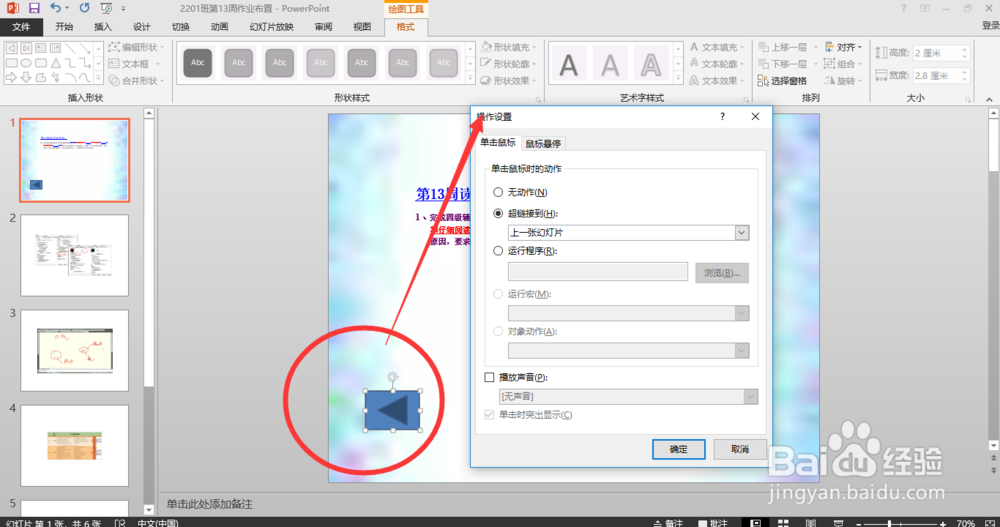1、打开PPT软件,我们要编辑的文档如图所示。
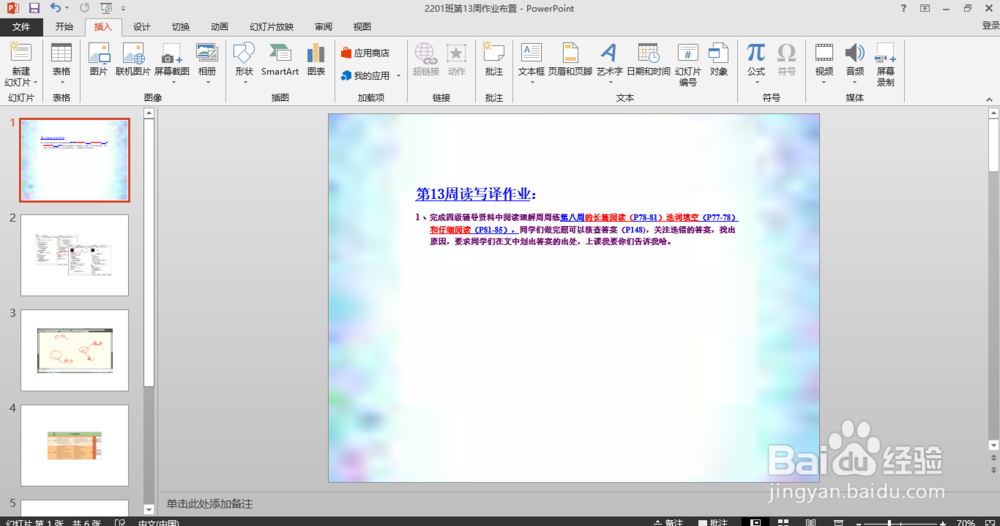
2、在设置超链接和动作之前,必须要选择文本或者绘制按钮。我这里选择 第13周读写译作业:选中后,超链接和动作便可以设置了。
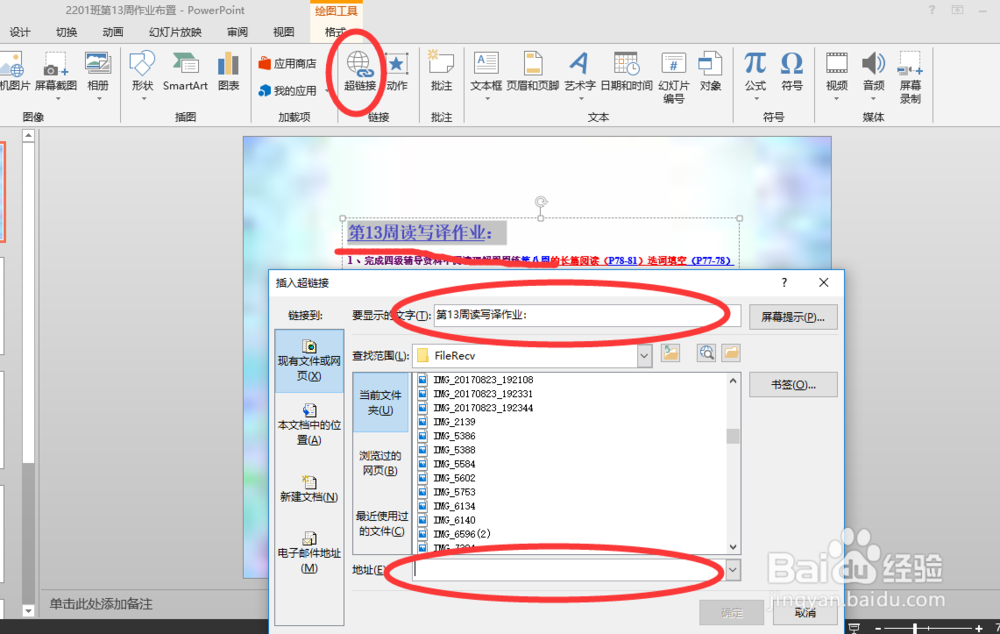
3、单击菜单栏超联系,便弹出如下对话框,这里可以豹肉钕舞设置 要链接的文档地址或网址,及文档地址或网址需要显示的文字,设置之后,单击确定,这个超链接便设置成功了。
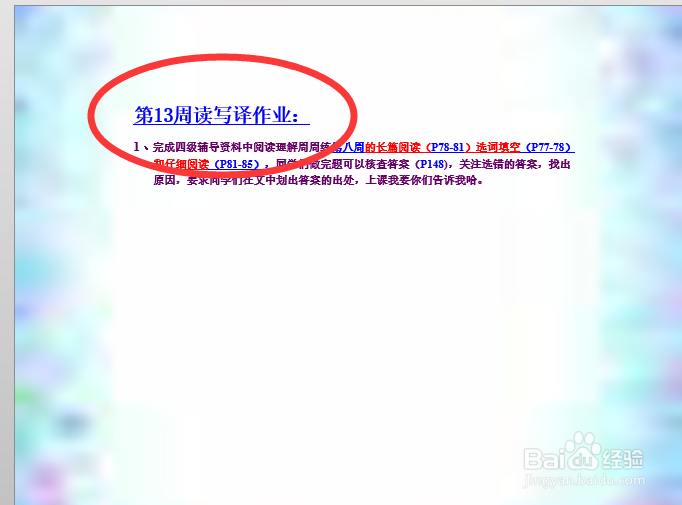
4、设置成功的超链接会出现下划线,在我们放映的时候,单击超链接文字,便能跳转到相应的位置。

5、同理,在选中文本后,单击动作按钮,也能同样设置跳转的网址、其他页面、其他文件等。
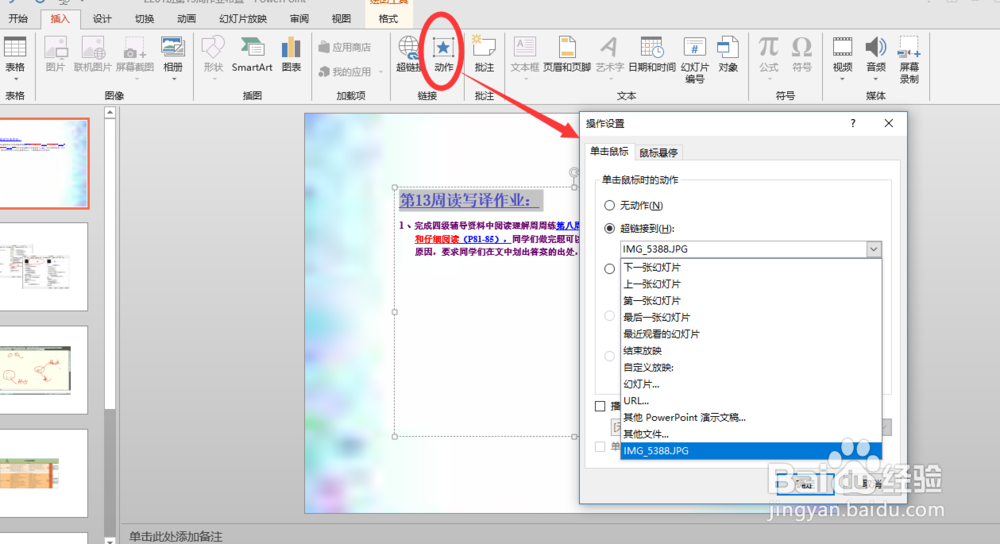
6、动作按钮,除此之外,还可以在菜单栏-插入-插图-形状中插入。
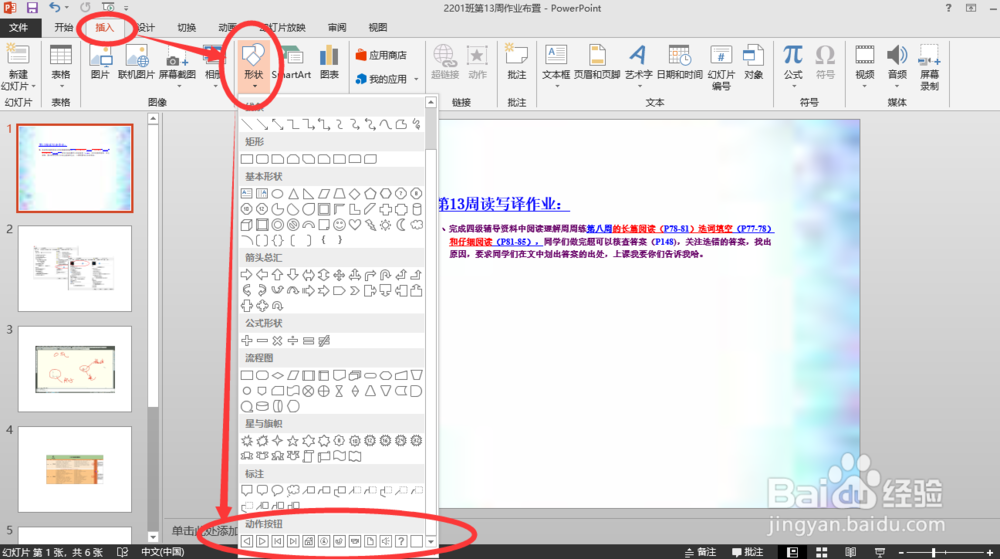
7、形状选择动作按钮,绘制之后,便弹出与前面一样的对话框。效果如图所示。